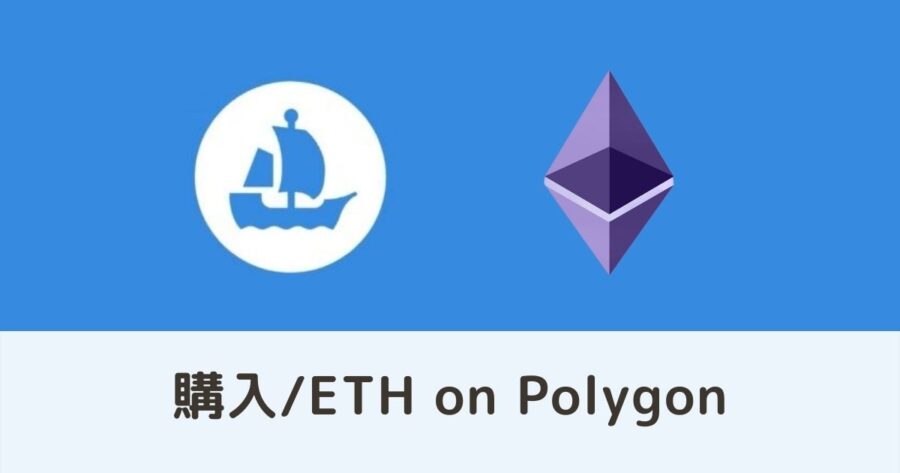ポリゴンでの買い方がわからない
手順やガス代はETHと違うの?
という疑問にお答えします。
- EthereumとPolygonの違い
- OpenSeaでPolygonアイテムを購入する手順
※全手順の画面キャプチャあり
Polygonアイテムを購入する手順は以下。
2022年9月からOpenSeaのPolygonアイテムにもガス代が発生するように変更となりました。
よって、Polygonアイテムの購入には以下が必要です。
- ETH(ETHをPolygonにブリッジするガス代)
- MATIC(購入時のガス代)
- OpenSeaのアカウント
準備できてない!という方は「NFTの始め方」のStep4までを完了してください。
MATICについては「MATICの買い方」が参考になります。


・NFTアートとゲームを楽しむブロガー
・暗号資産歴 3年 / NFT歴 2年
・保有NFT 400点以上(コレクションはこちら )
・実体験をもとに記事を執筆中
ETHとPolygonの違い
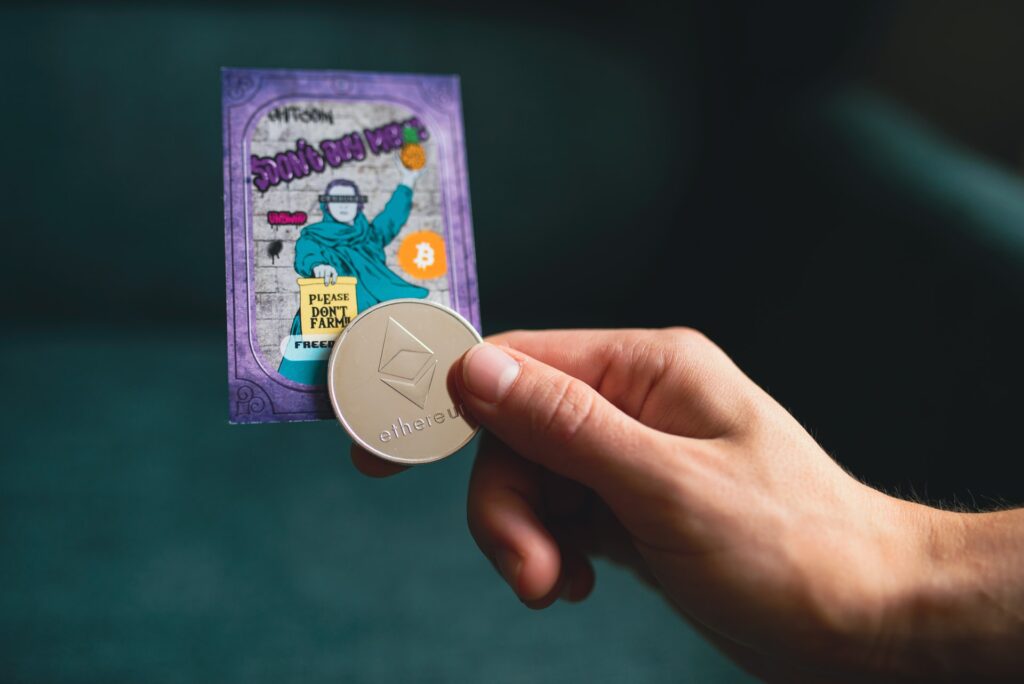
OpenSeaをみると、アイテムによって黒のアイコンと紫のアイコンに分かれています。
これはアイテムが記録されているブロックチェーンの種類を表しています。
通貨はどちらもETHですがブロックチェーンが違うので呼び方が違います。
ややこしいですが特徴をまとめるとこんな感じ。
ETH | ETH on Polygon | |
| ネットワーク | Ethereum | Polygon |
| 入手方法 | 仮想通貨取引所で購入 | OpenSeaまたは別の場所で ETHから移動(ブリッジ) |
| 取引量 | 多い | 少ない |
| アイテム数 | 多い | 少ない |
| 価格帯 | 高め | 低め |
| 出品者の負担 | 出品時のガス代(高め) | 出品時のガス代(低め) |
| 購入者の負担 | 購入時のガス代 | ブリッジ・購入時のガス代 |
| 注意事項 | 円への交換OK | 円への交換NG |
記載のとおりPolygonのアイテムを買うには、イーサリアムネットワークからPolygonネットワークへETHを移動(ブリッジ)する必要があります。
OpenSeaではETHアイテムとPolygonアイテムでガス代がかかるタイミングが違います。
詳細は「OpenSeaのガス代とタイミング」をご覧ください。

MATICって何?
Polygonを調べているとMATICという単語がよく出てきます。
MATICは開発当初の呼び方で、2020年以降はPolygonネットワークに名称が変わりました。
ただPolygonが発行する独自トークン(通貨)はMATICのままなので混乱しがち。。。
まとめると以下。
- ネットワーク名はPolygon(旧Matic)
- Polygonが発行する独自トークン名(通貨)はMATIC
OpenSeaでいうPolygonは通貨ではなくネットワークを指します。しかし!Polygonアイテムで使う通貨はMATICではありません。Polygonアイテムを買うにはETHをPolygon(旧Matic)ネットワークに移動したETH on Polygonが必要と覚えましょう。
ここからETHをPolygonネットワークへ移動する方法と・Polygonアイテム購入の手順を説明します。
Polygonアイテムを購入する手順
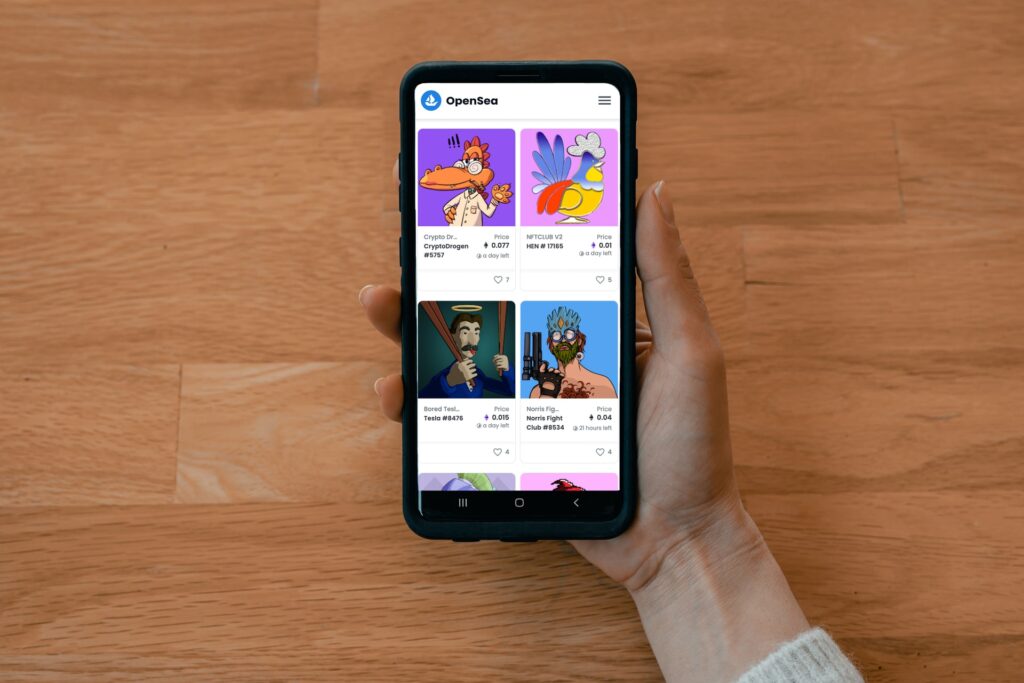
Polygonアイテムを購入する流れはこちら。
2022年12月に購入したPETITE AMIESを例として説明します。
Step1:MetaMaskにPolygonネットワークを追加
いまMetaMaskに入っているETHはイーサリアムネットワーク上で使える通貨です。
このETHをPolygon(旧Matic)ネットワークで使えるように移動するので、まずはMetaMaskへPolygonネットワークを追加しましょう。
▼メタマスク上部の「ネットワーク名」をタップ
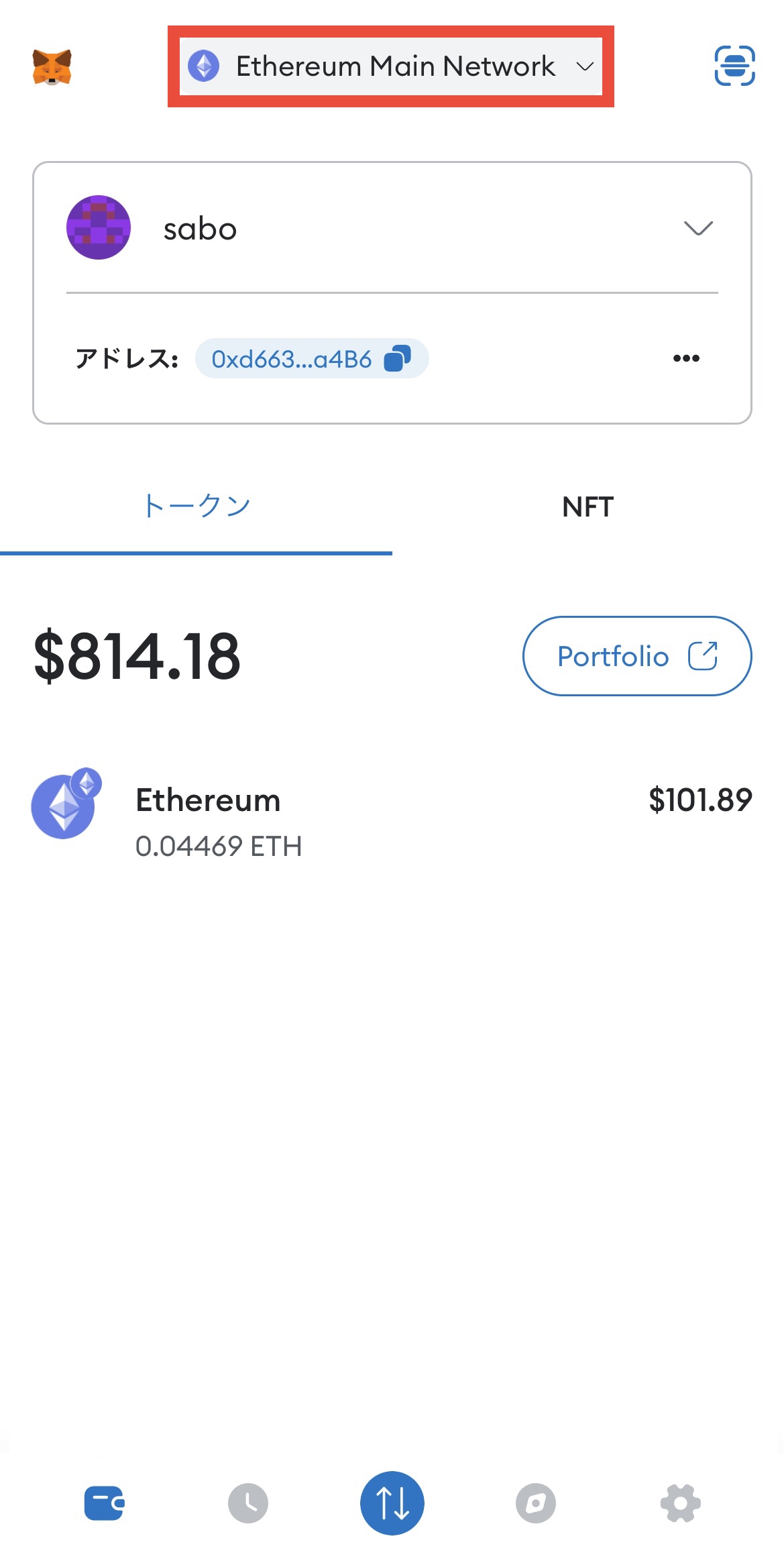
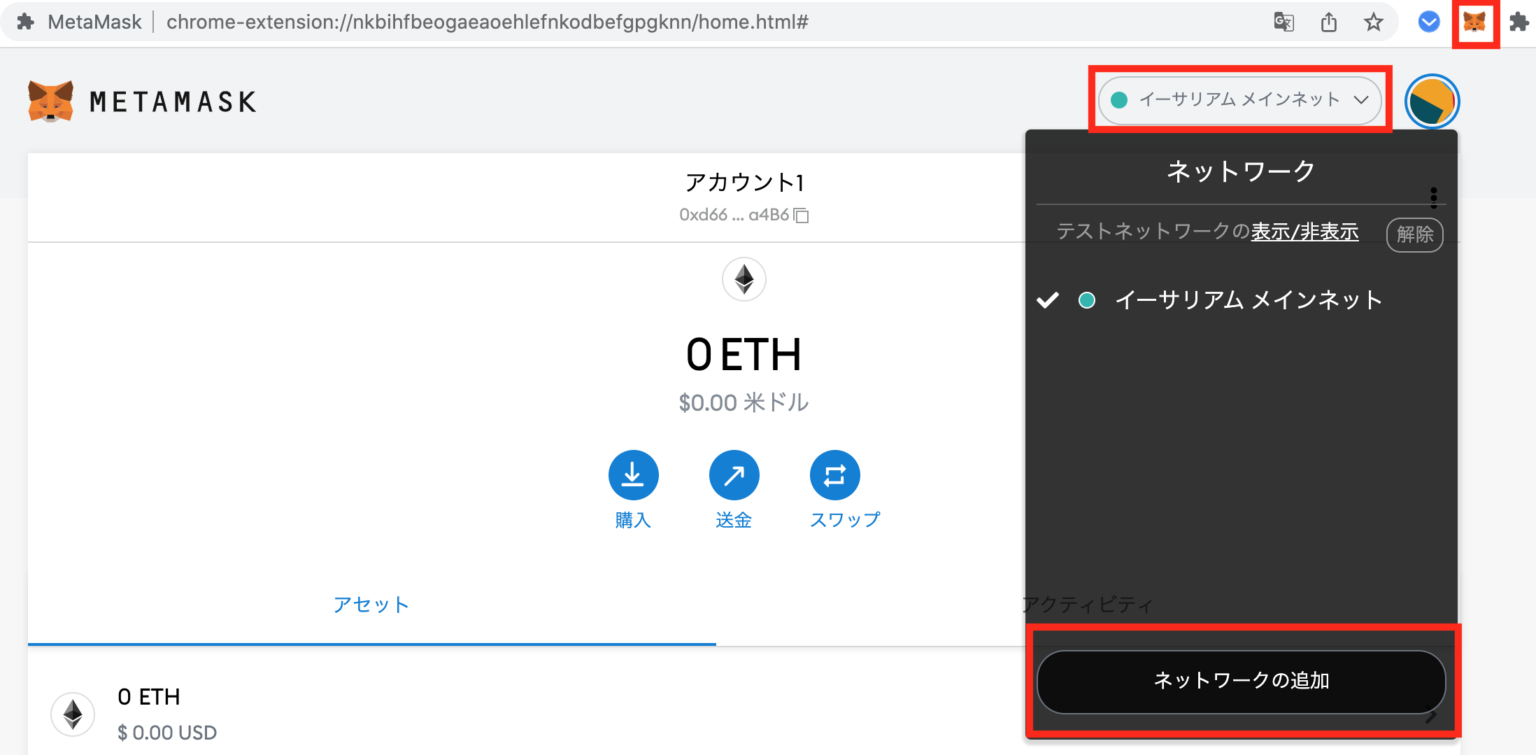
▼「Polygon Mainnet」を選択
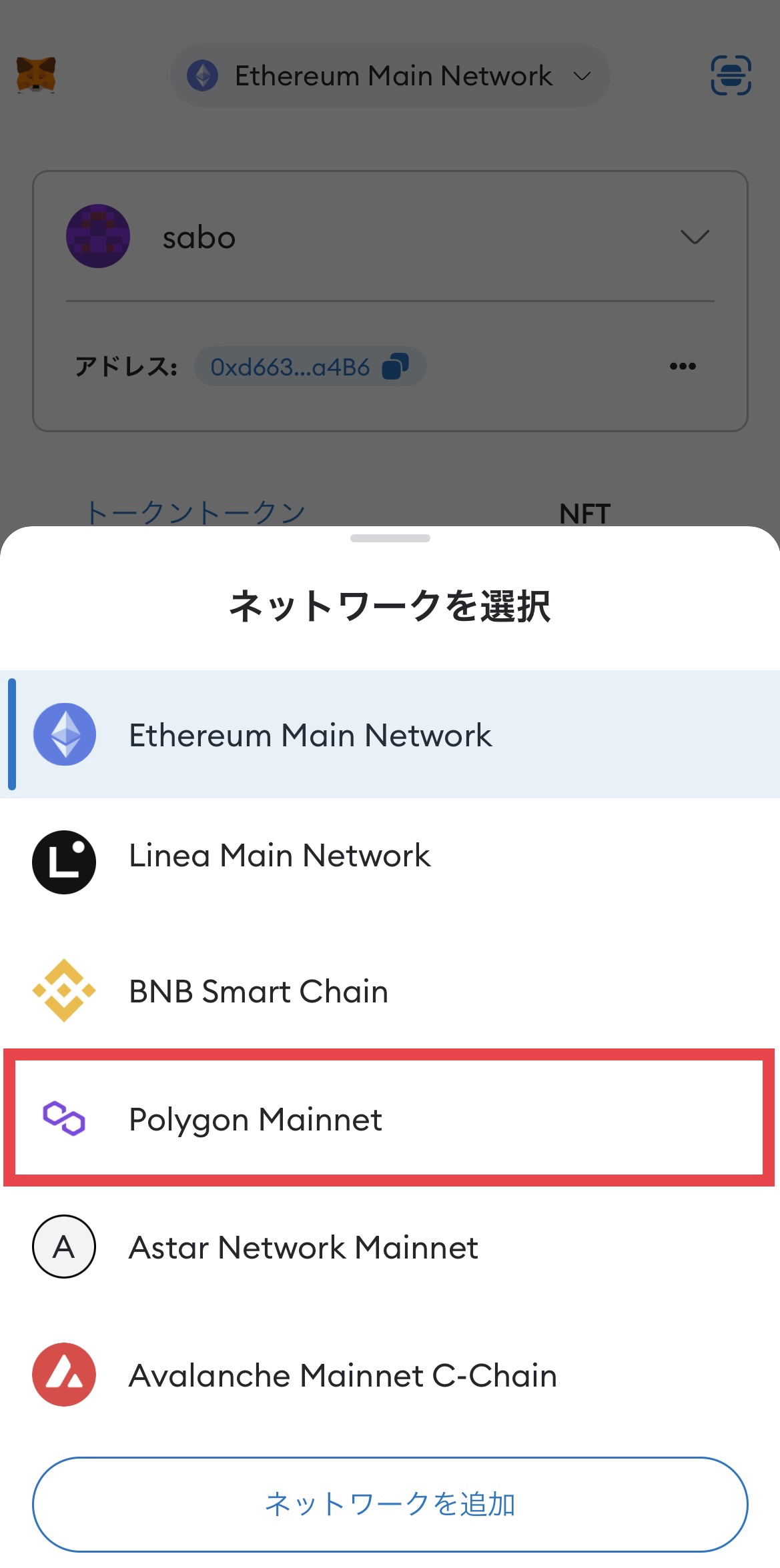
▼上部のネットワーク名にPolygonネットワークが追加されていれば完了
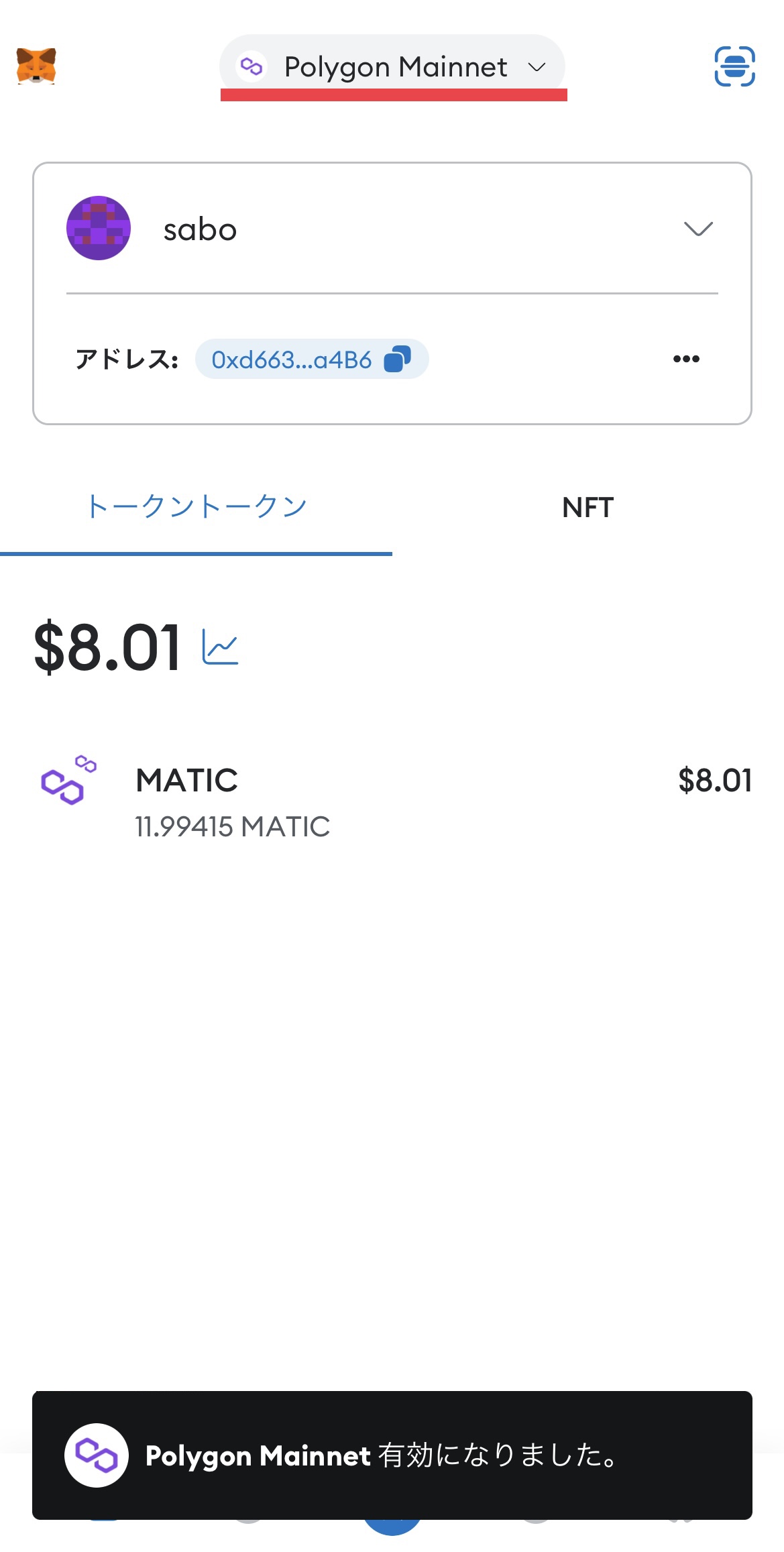
Step2:OpenSeaでETHをPolygonに移動
OpenSeaでETHをPolygonネットワークに移動(ブリッジ)して、Polygonアイテムの購入に使えるようにします。
▼MetaMaskのネットワークからPolygonを選択して、ブラウザをタップ
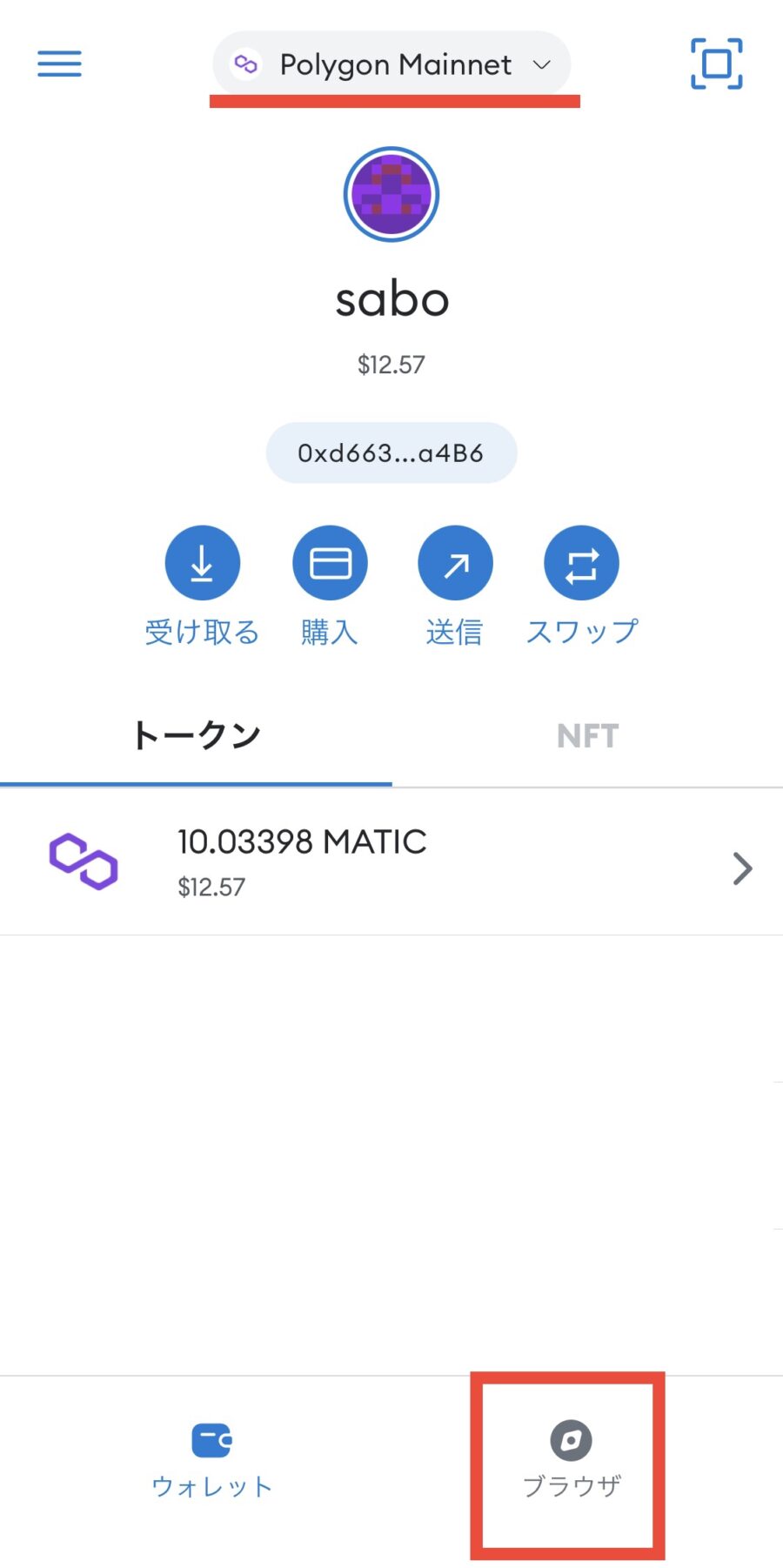
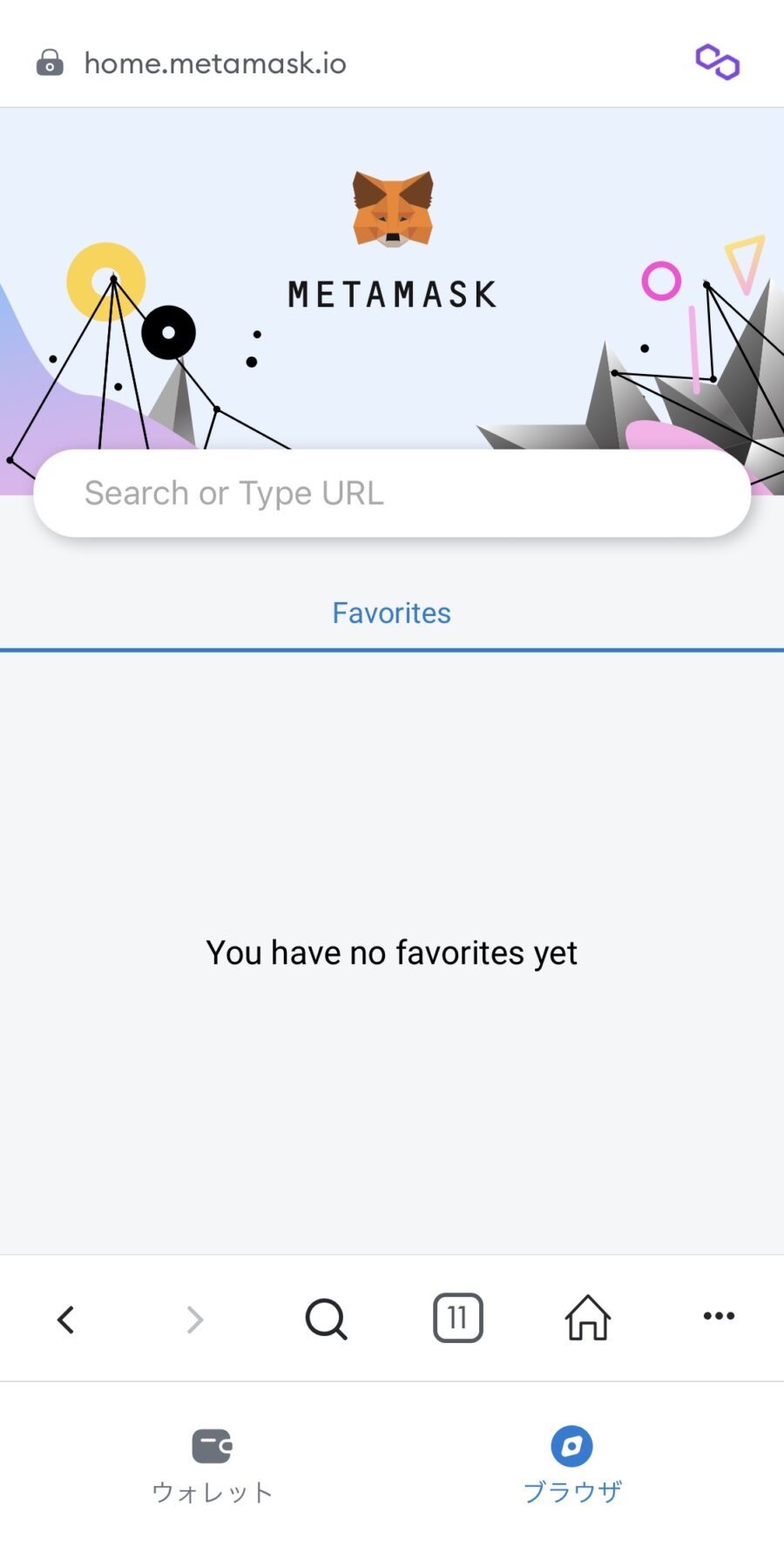
▼OpenSeaにアクセス(URLをコピペしてください)
≫ https://opensea.io/
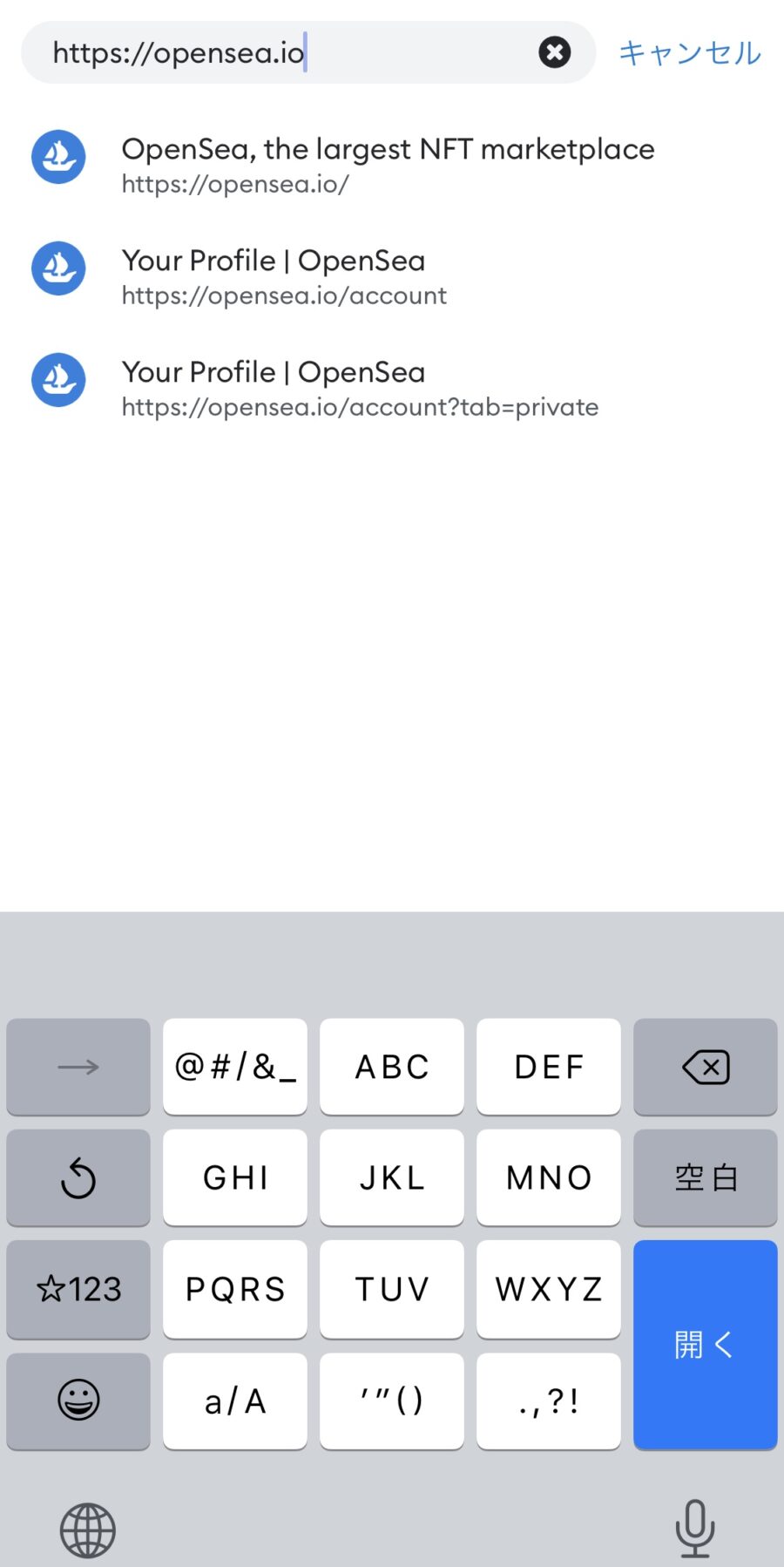
▼右上のメニューから「My Wallet」タップ
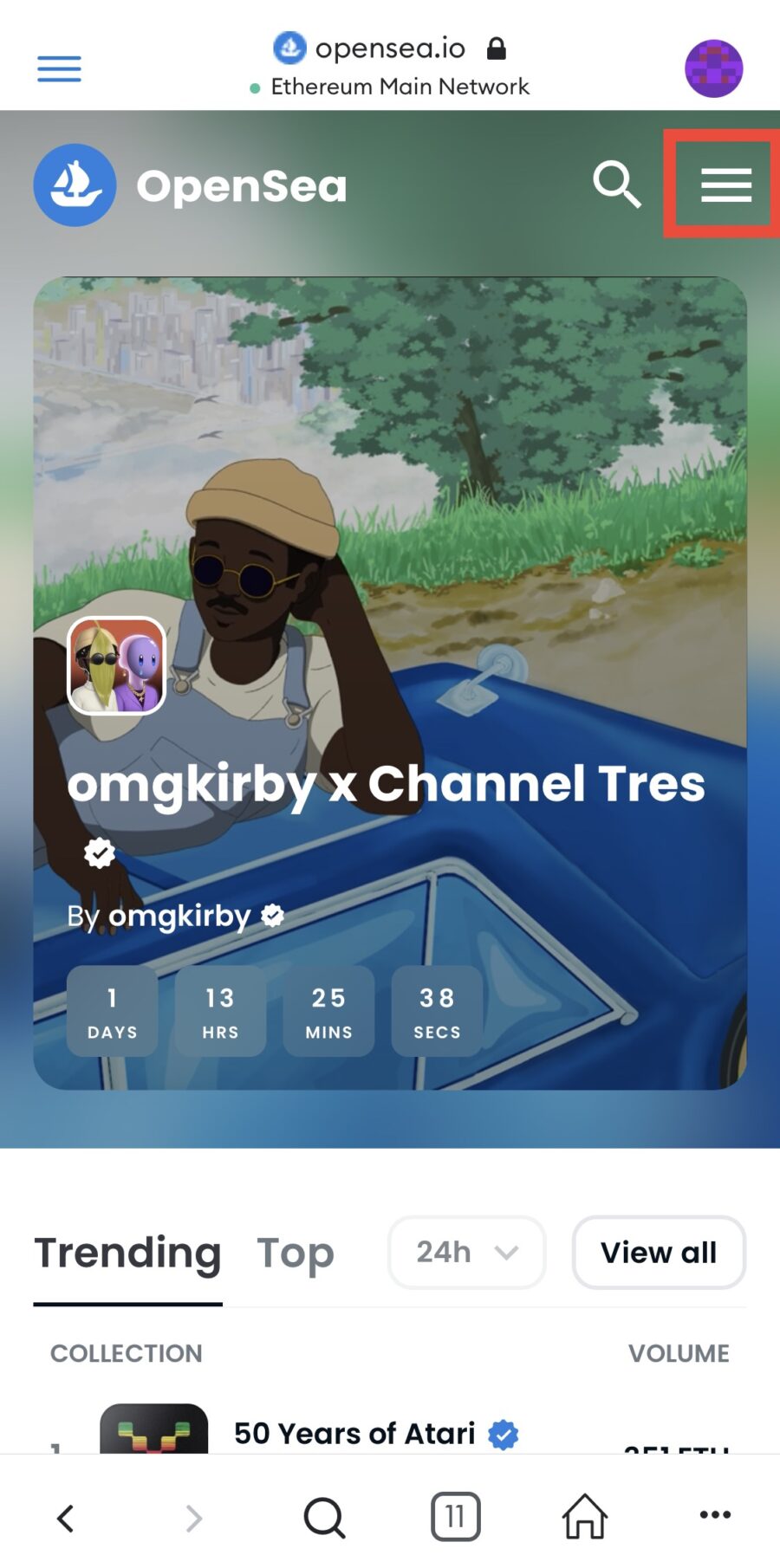
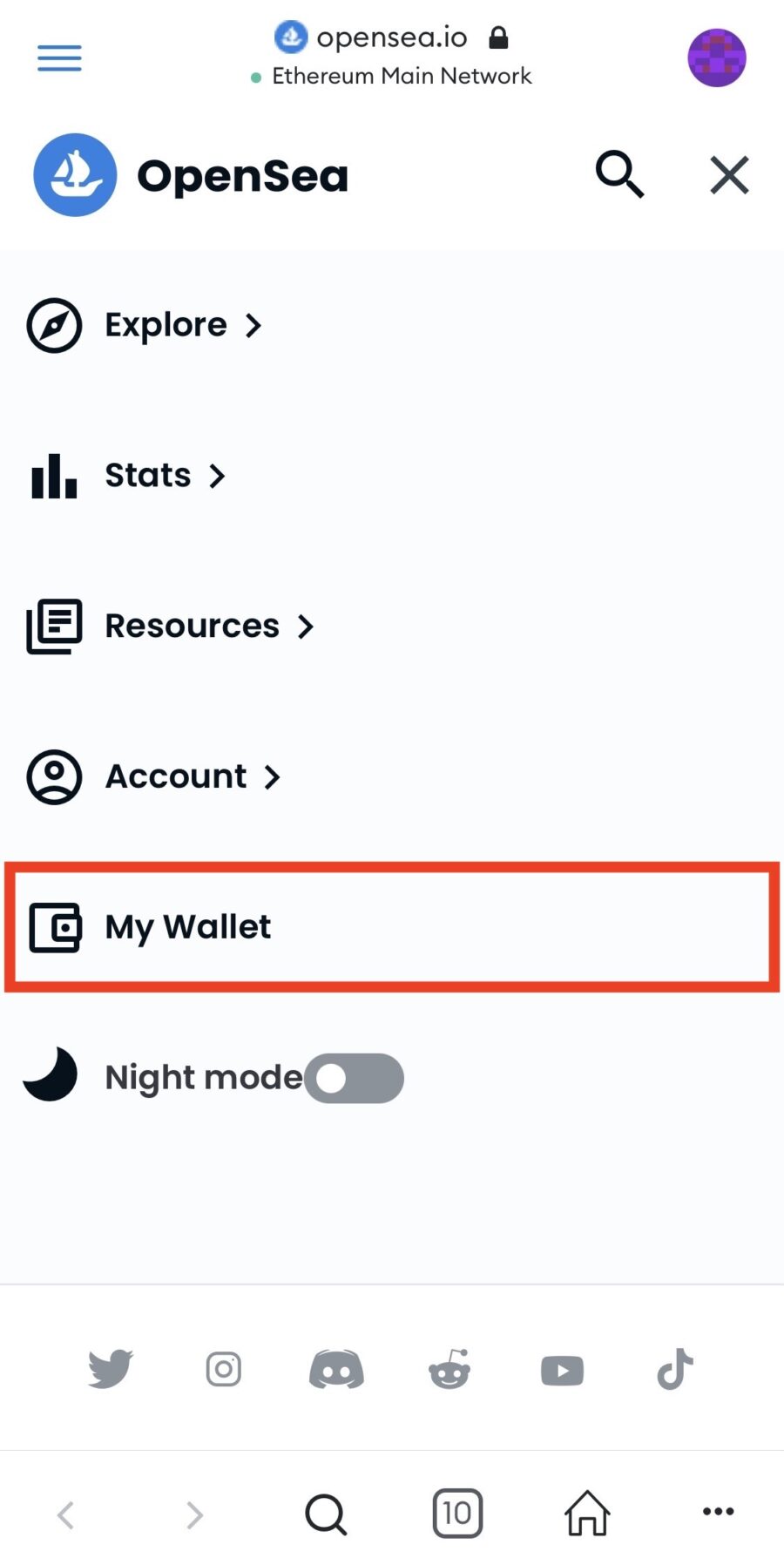
▼ETH右の[:]から「Bridge to Polygon」をタップ
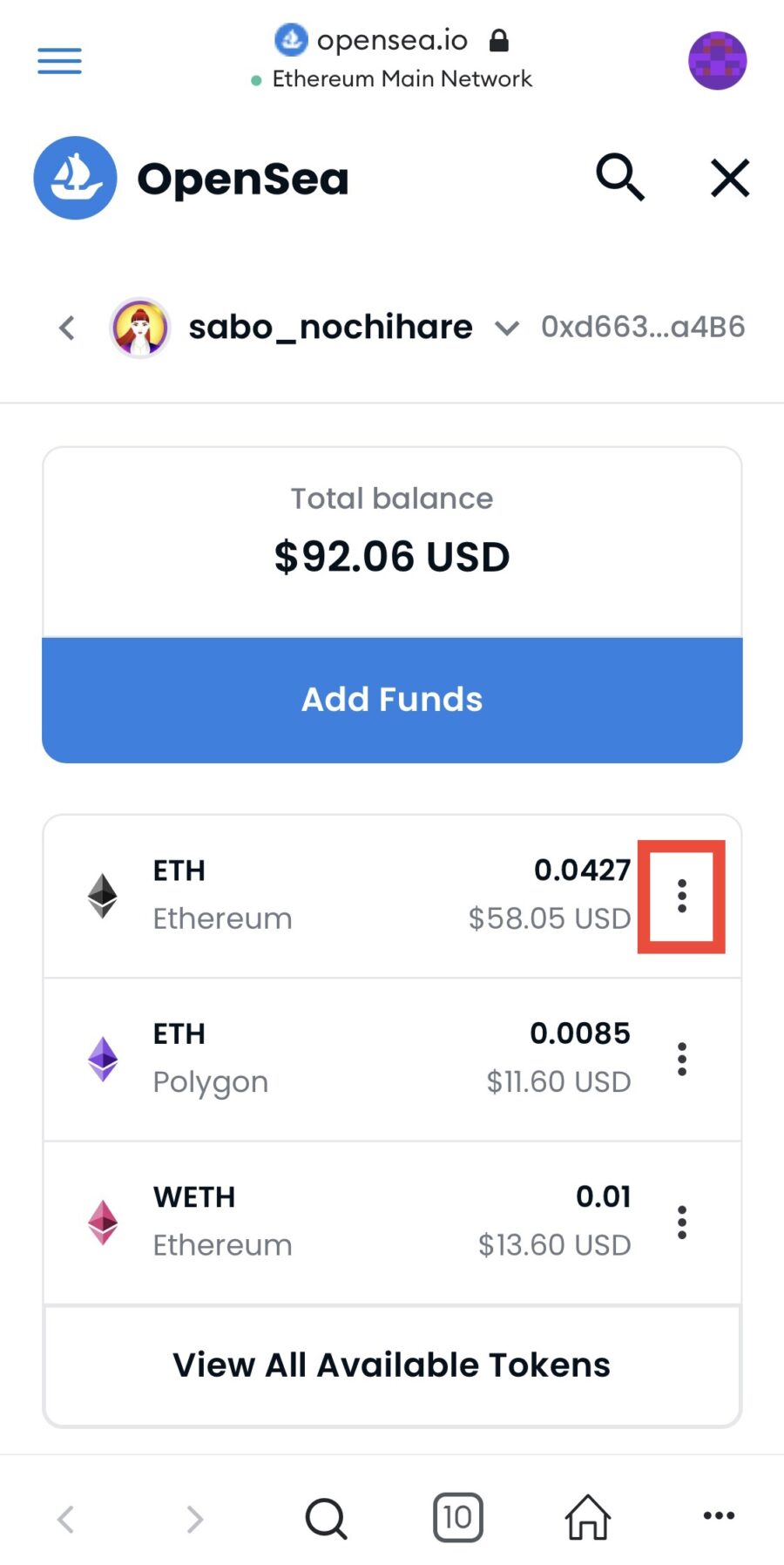
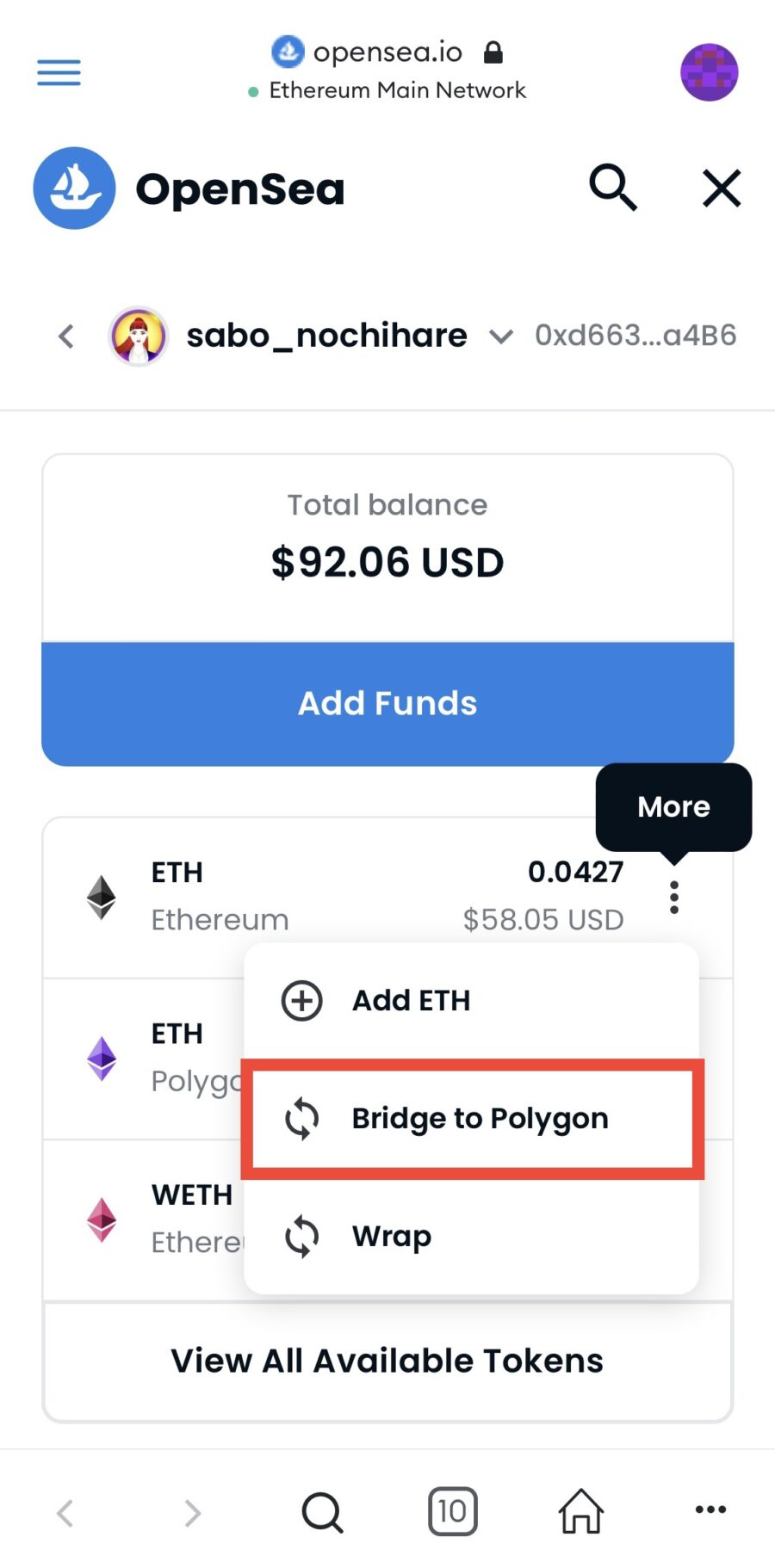
▼Polygonに移動したいETHの数量を入力して「Convert tokens」、移動にかかるガス代をみて「確認」
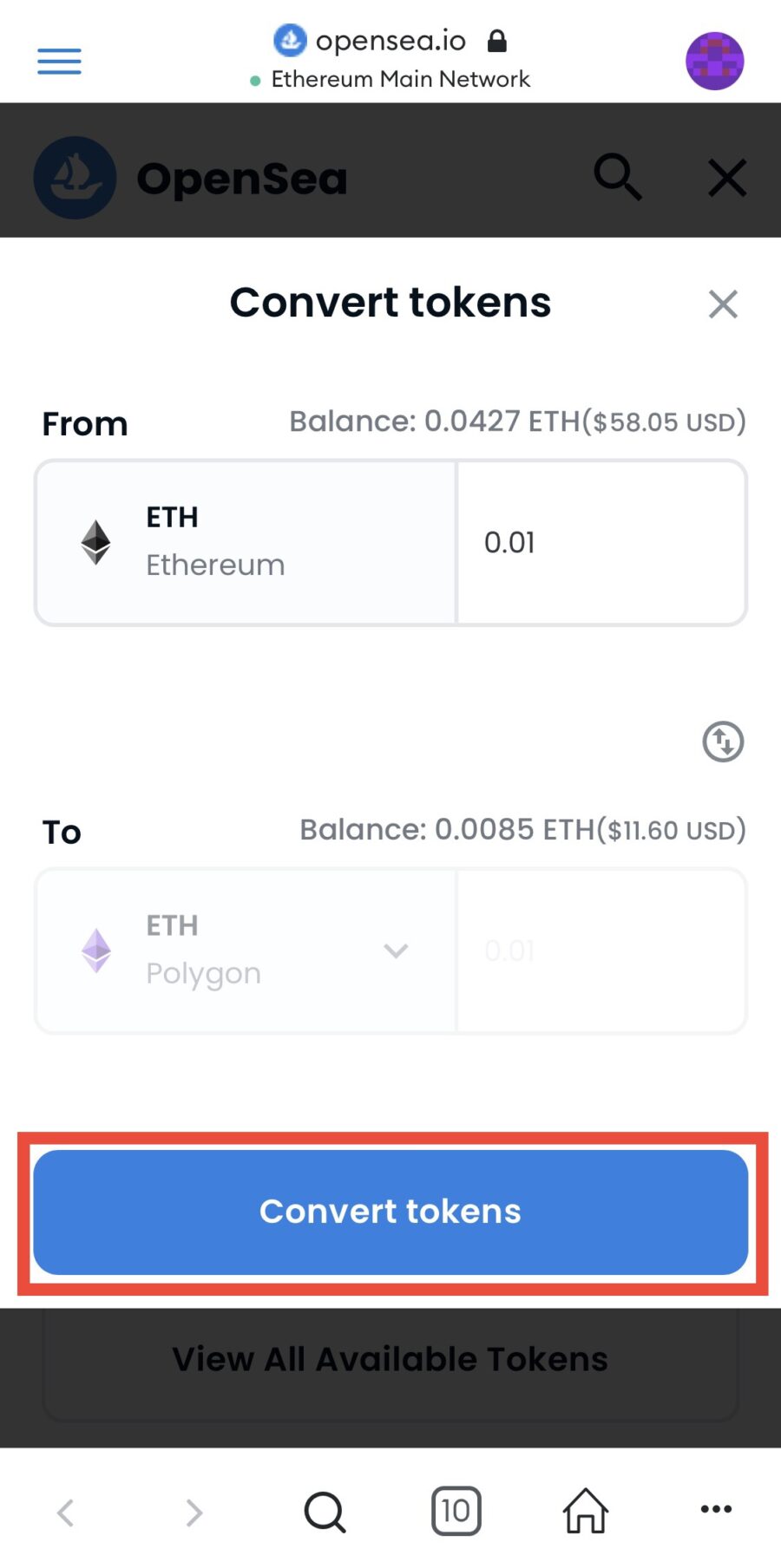
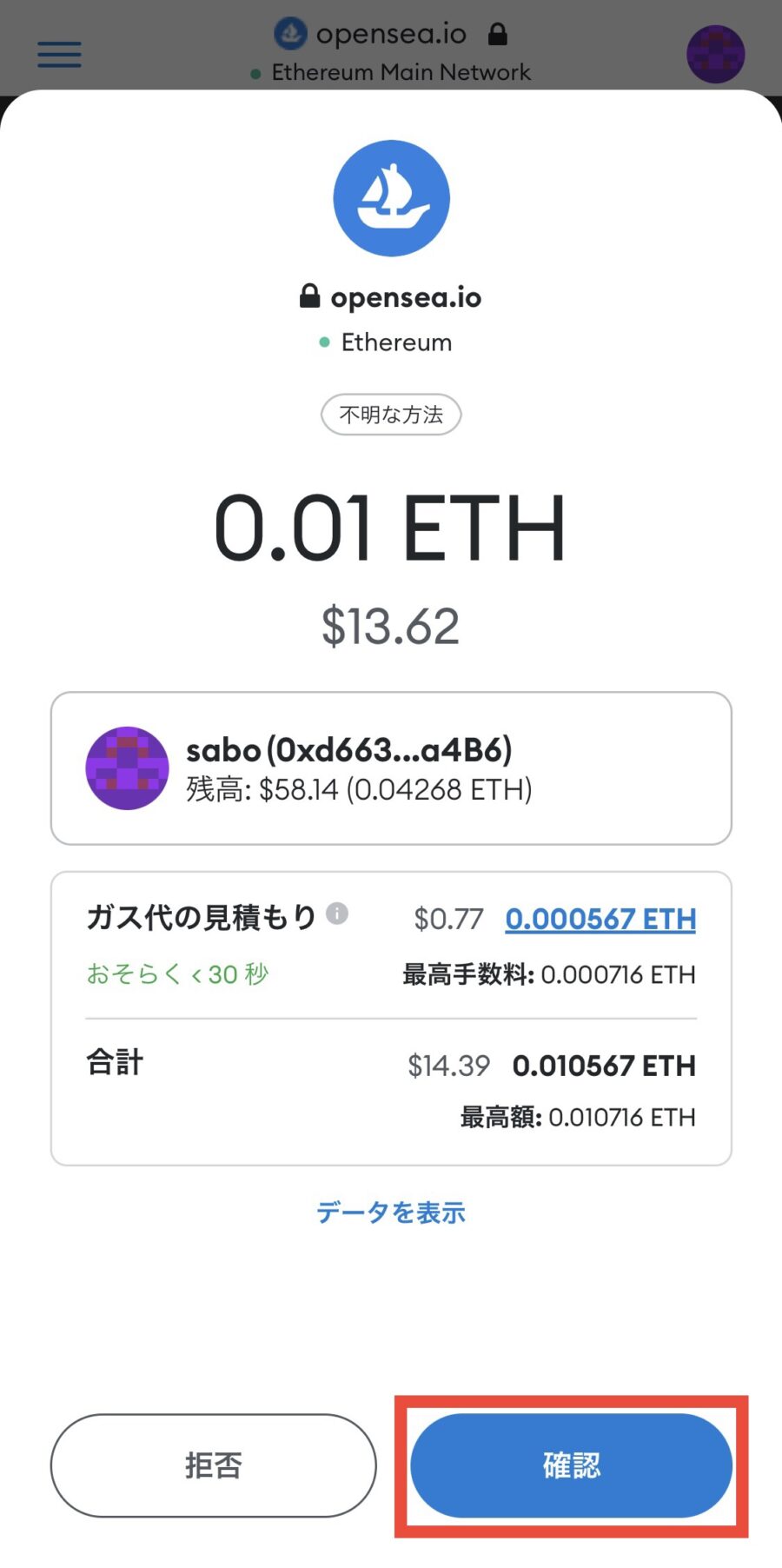
▼「Convert tokens」が表示されたら「View Wallet」をタップ、ウォレットにPolygon on ETHが反映
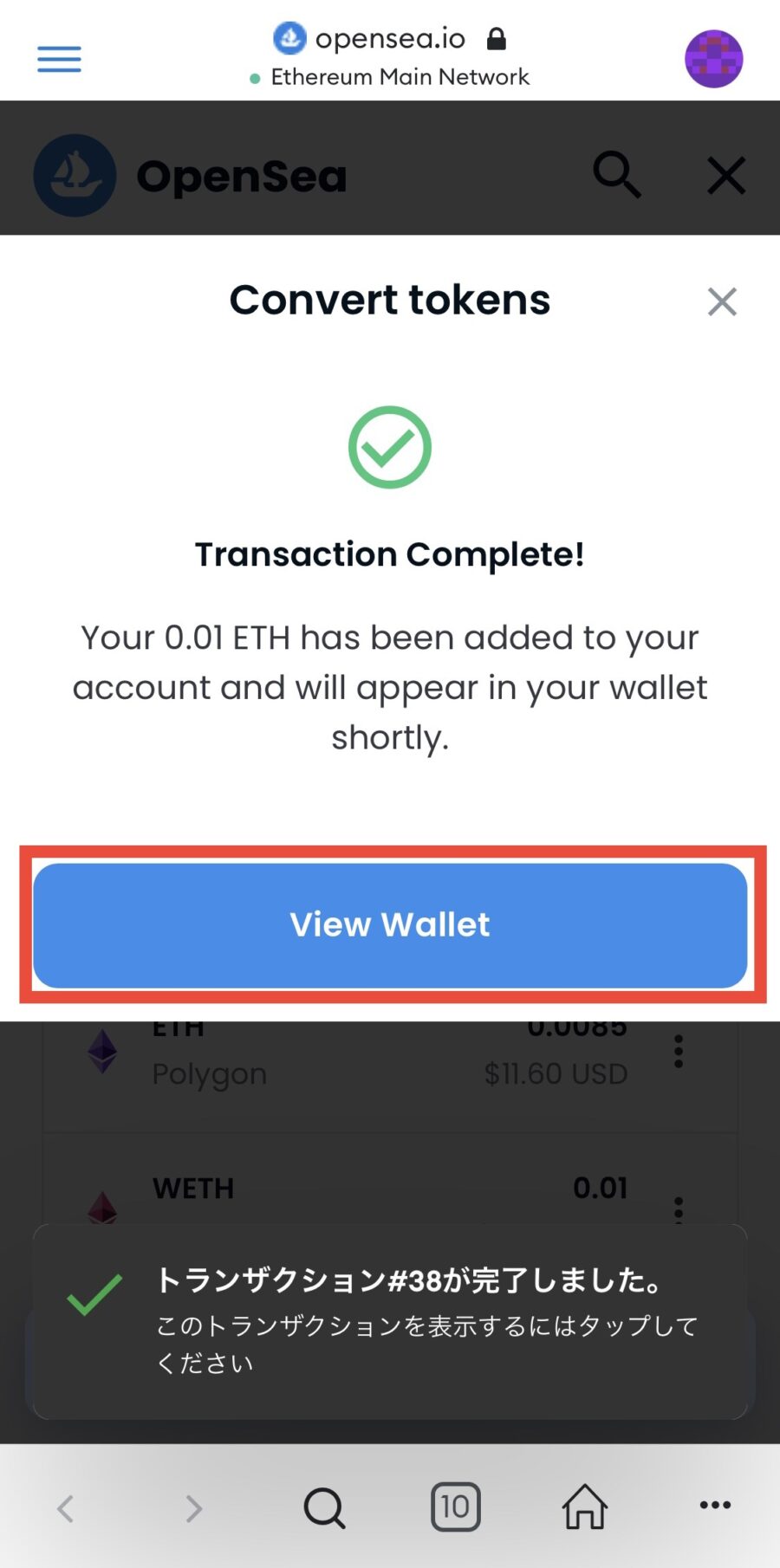
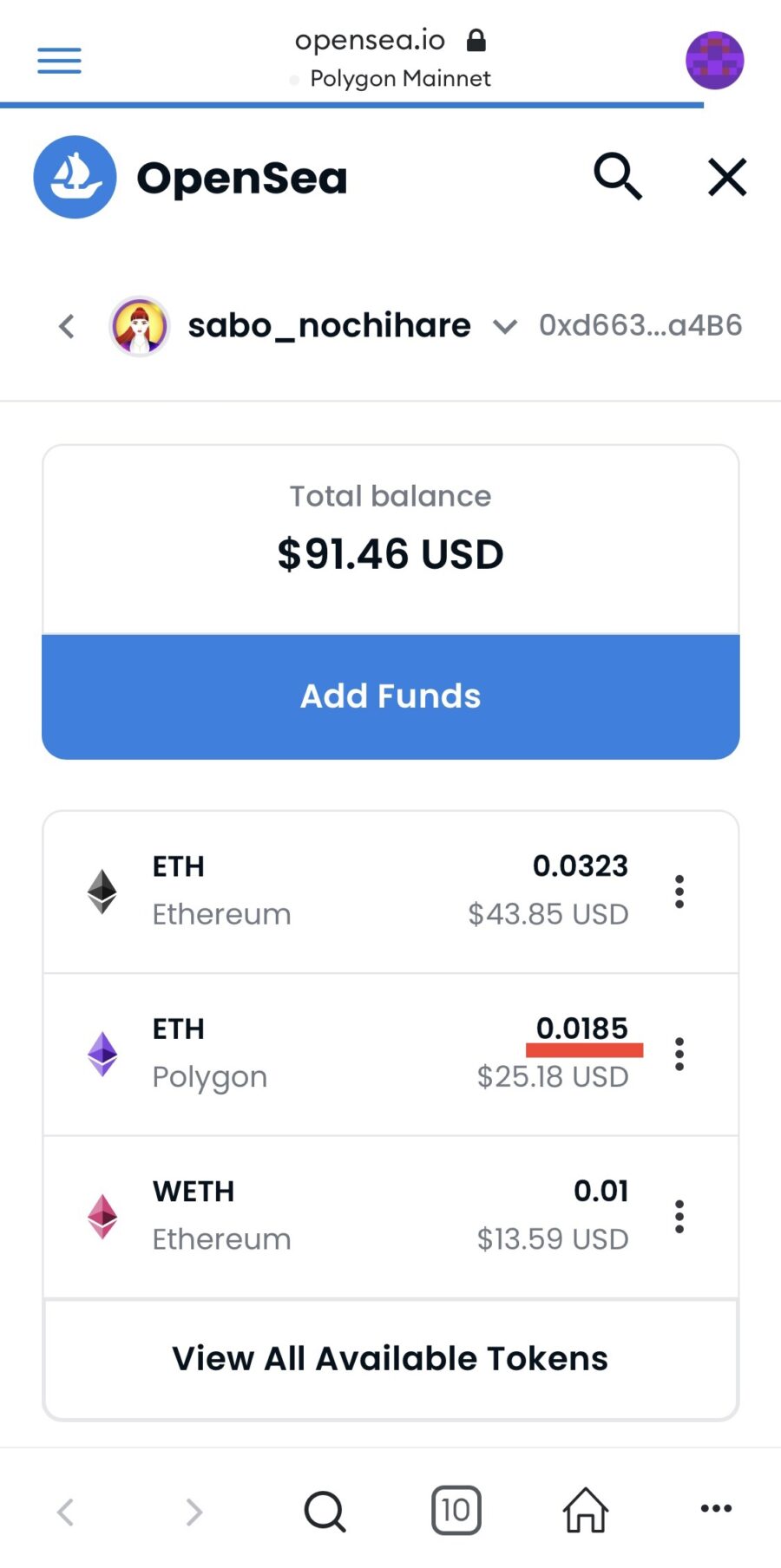
Step3:ItemページでBuyNowを選択
▼Itemページで「Add Cart」をタップ
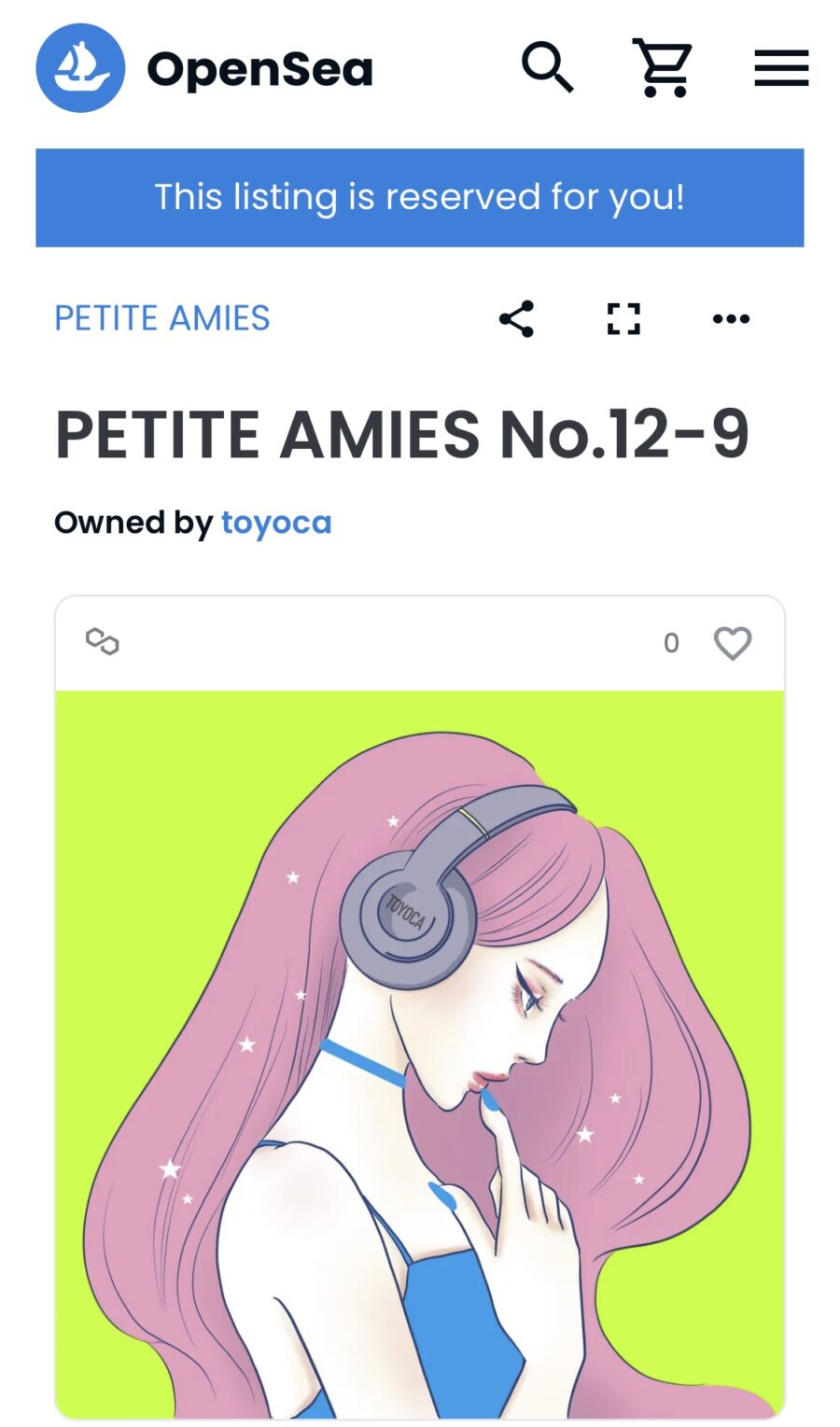
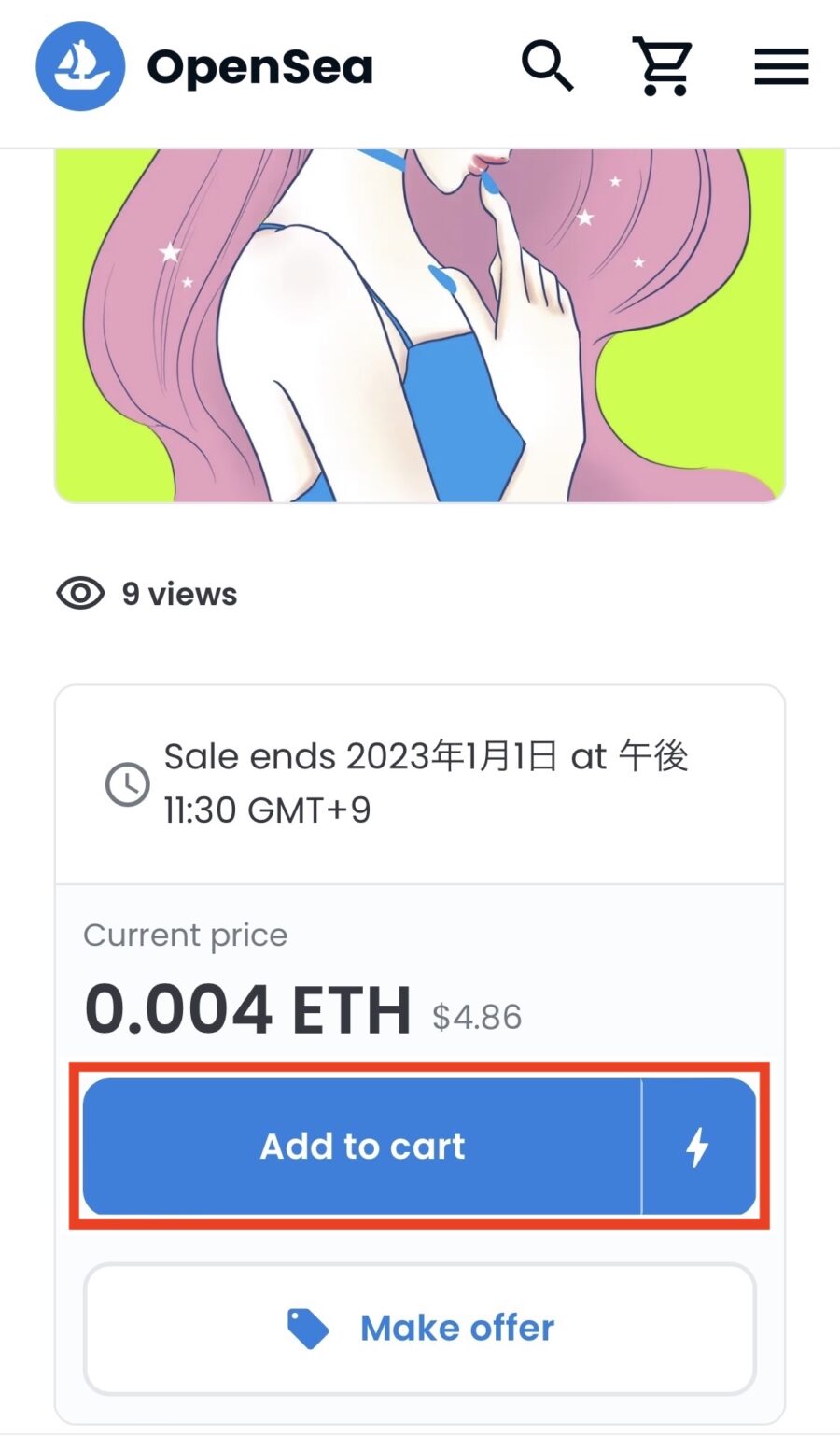
▼「View cart」をタップ
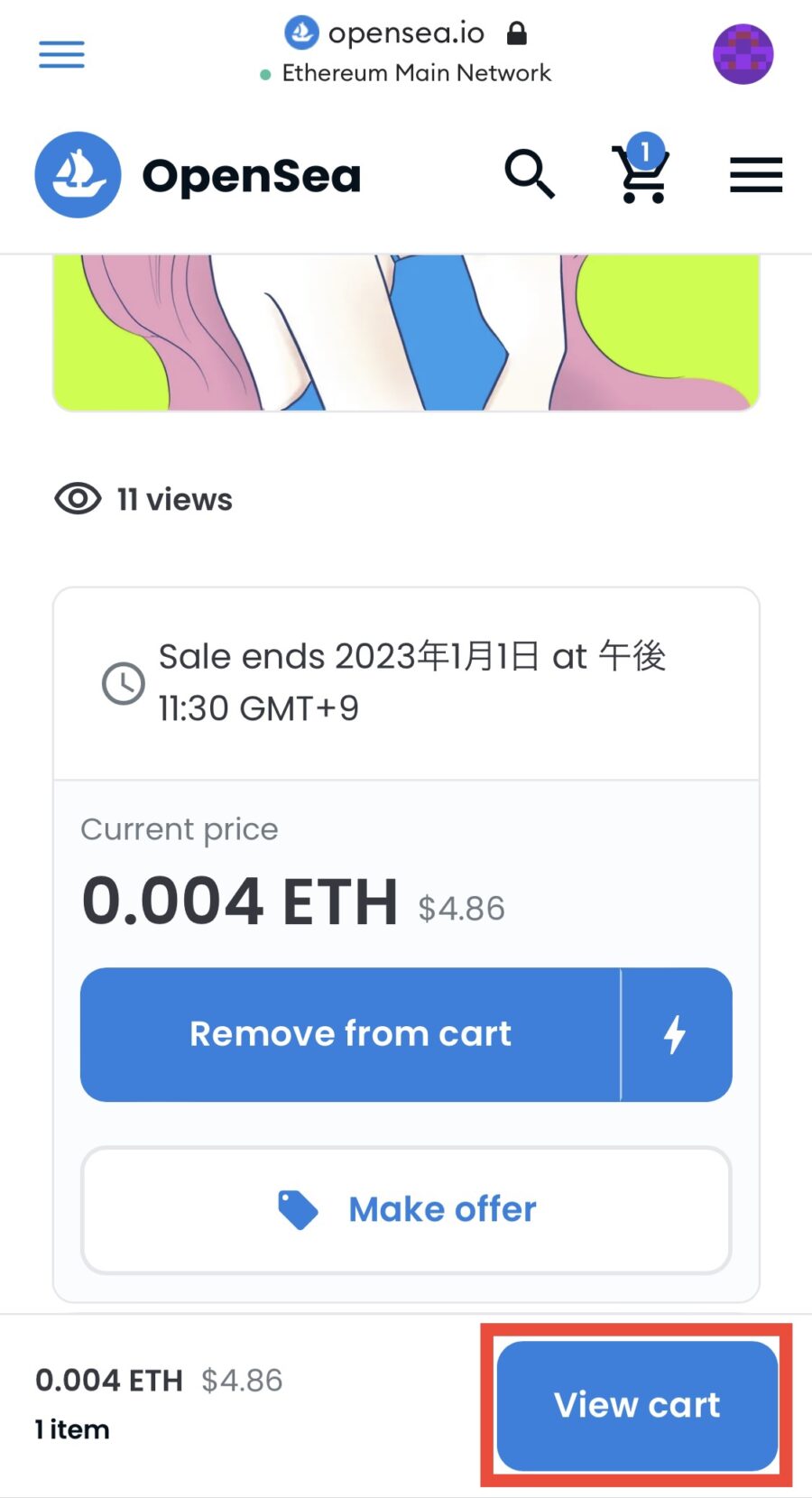
▼価格を確認し「Complete purchase」をタップ
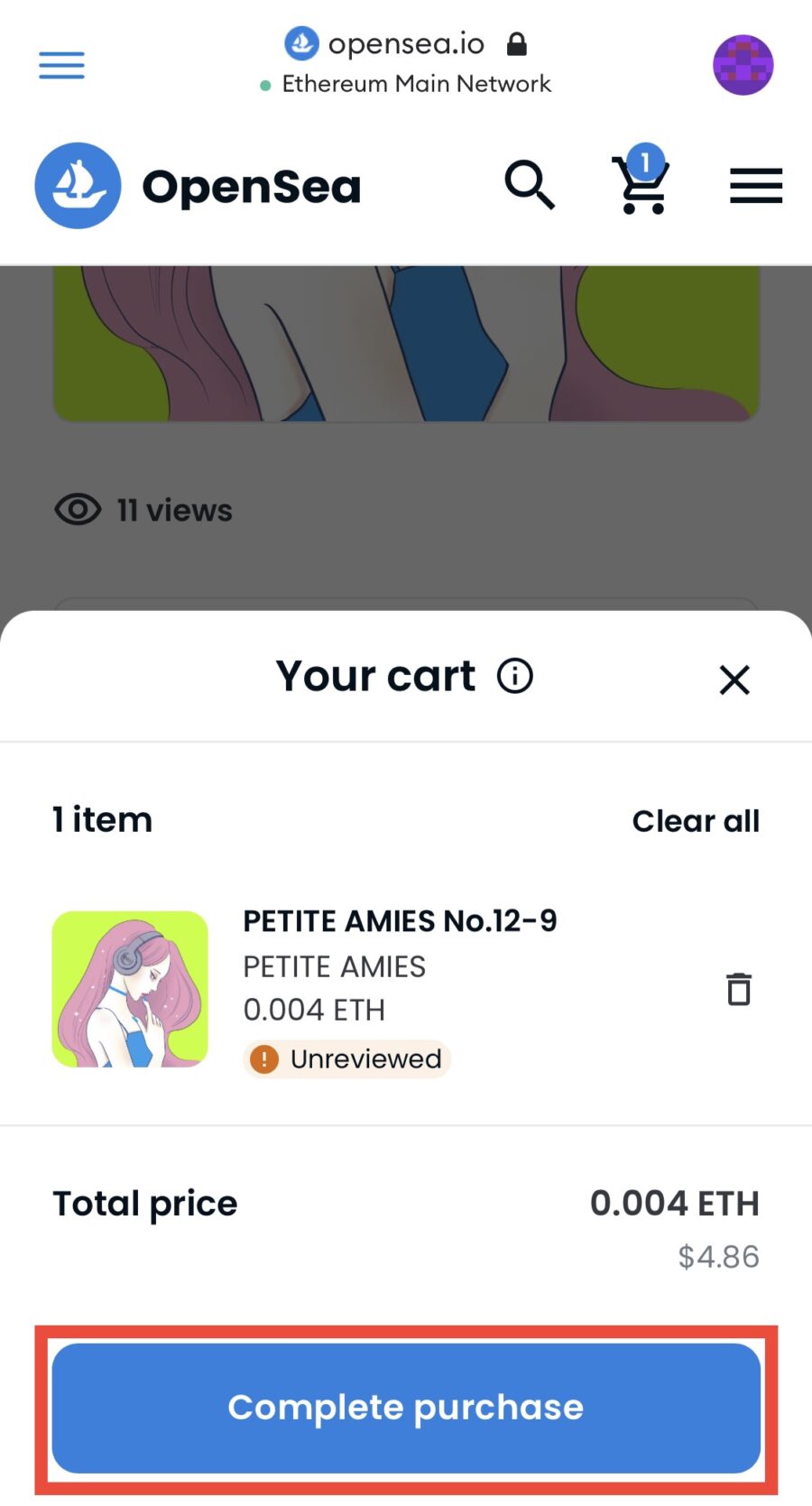
▼ガス代を見て「確認」をタップすると処理が開始
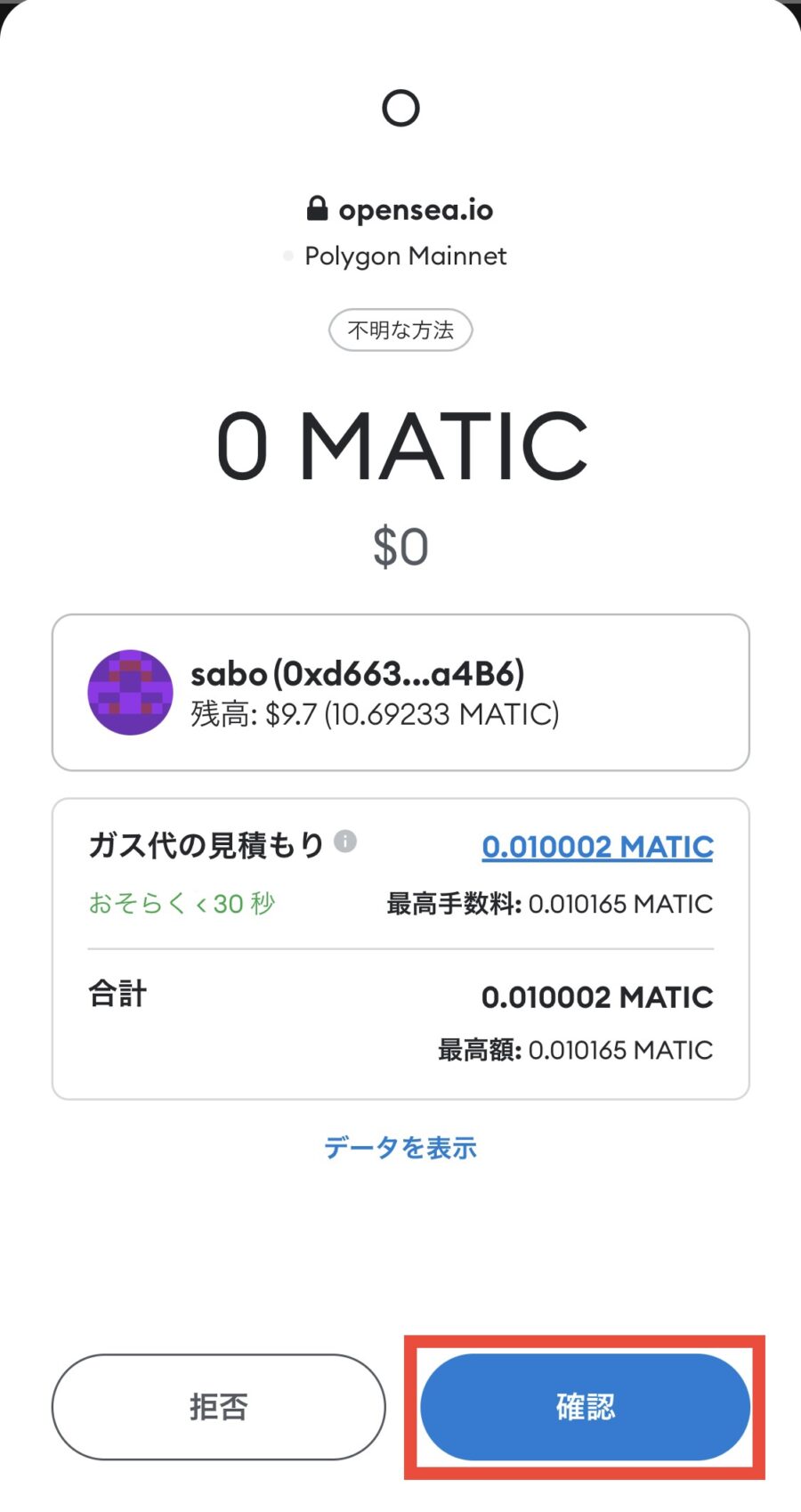
2022年9月からPolygonアイテムの購入にガス代のMATICが必要になりました。
準備できていない方は「MATICの買い方」を参考にしてください。

▼「Your purchase is complete!」の表示で購入完了
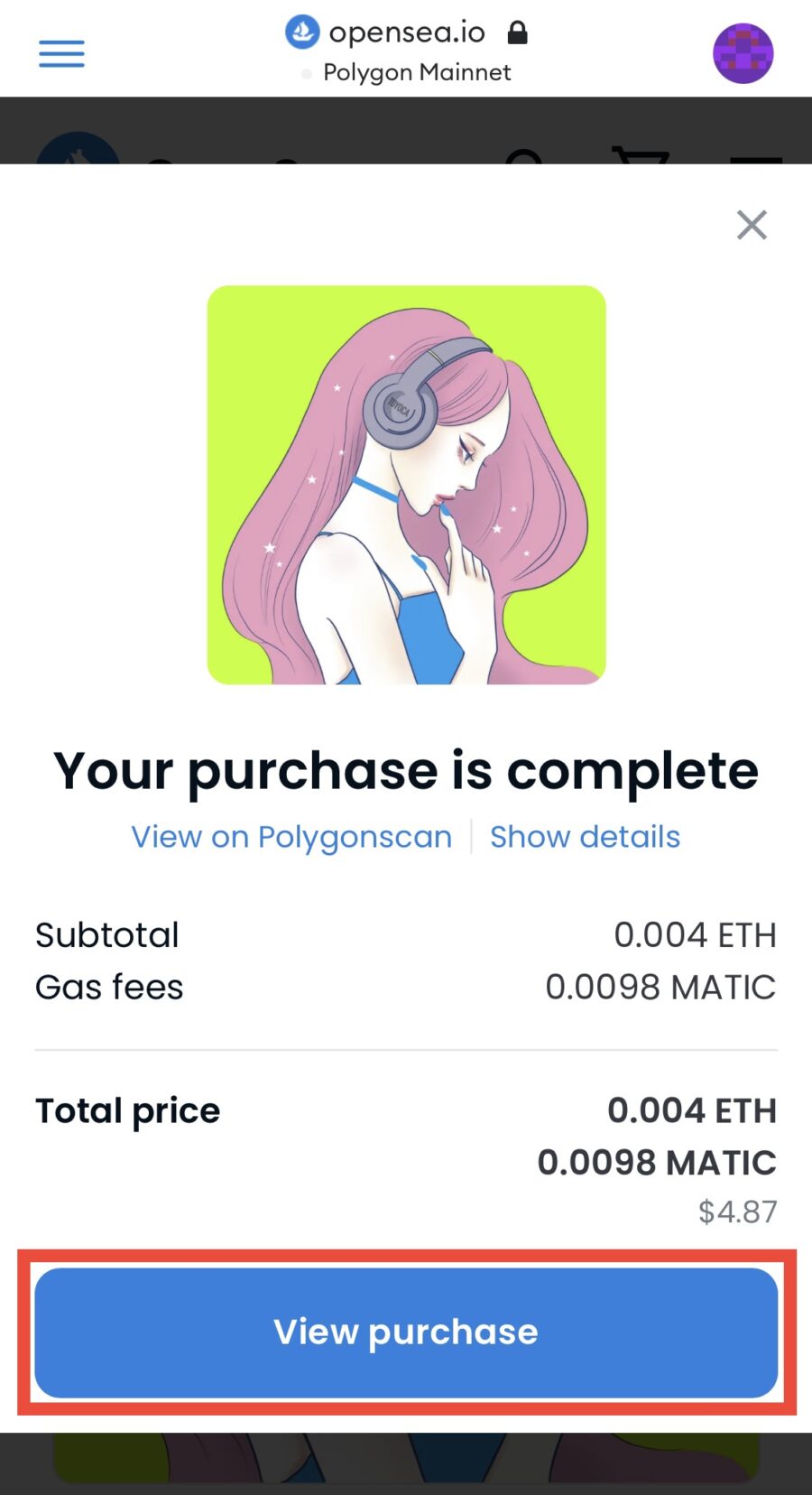
▼購入するとOpenSeaからメールが届く
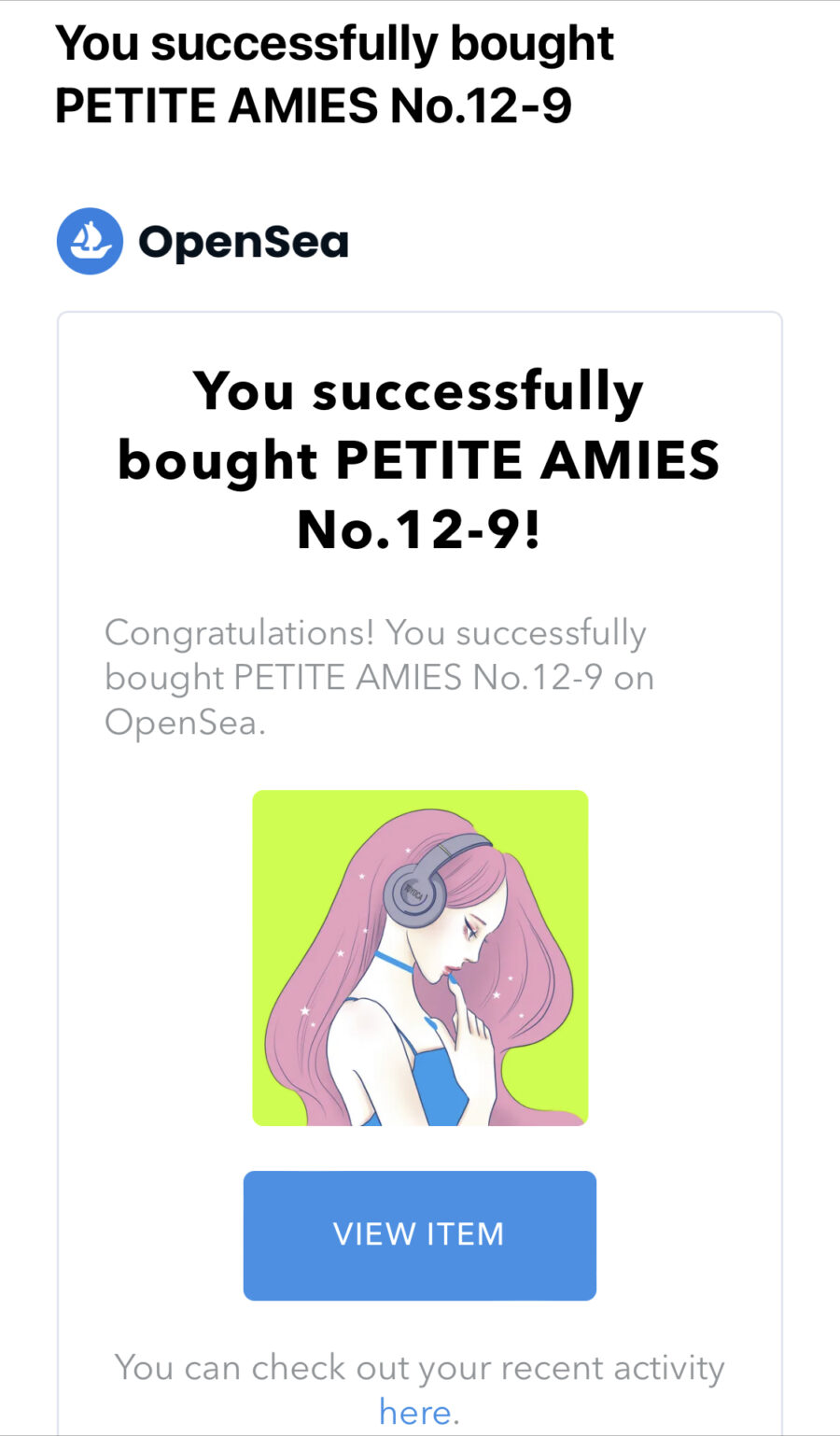
▼Itemページの「Owner」や「Item Activity」で、あなたへSaleされたことを確認
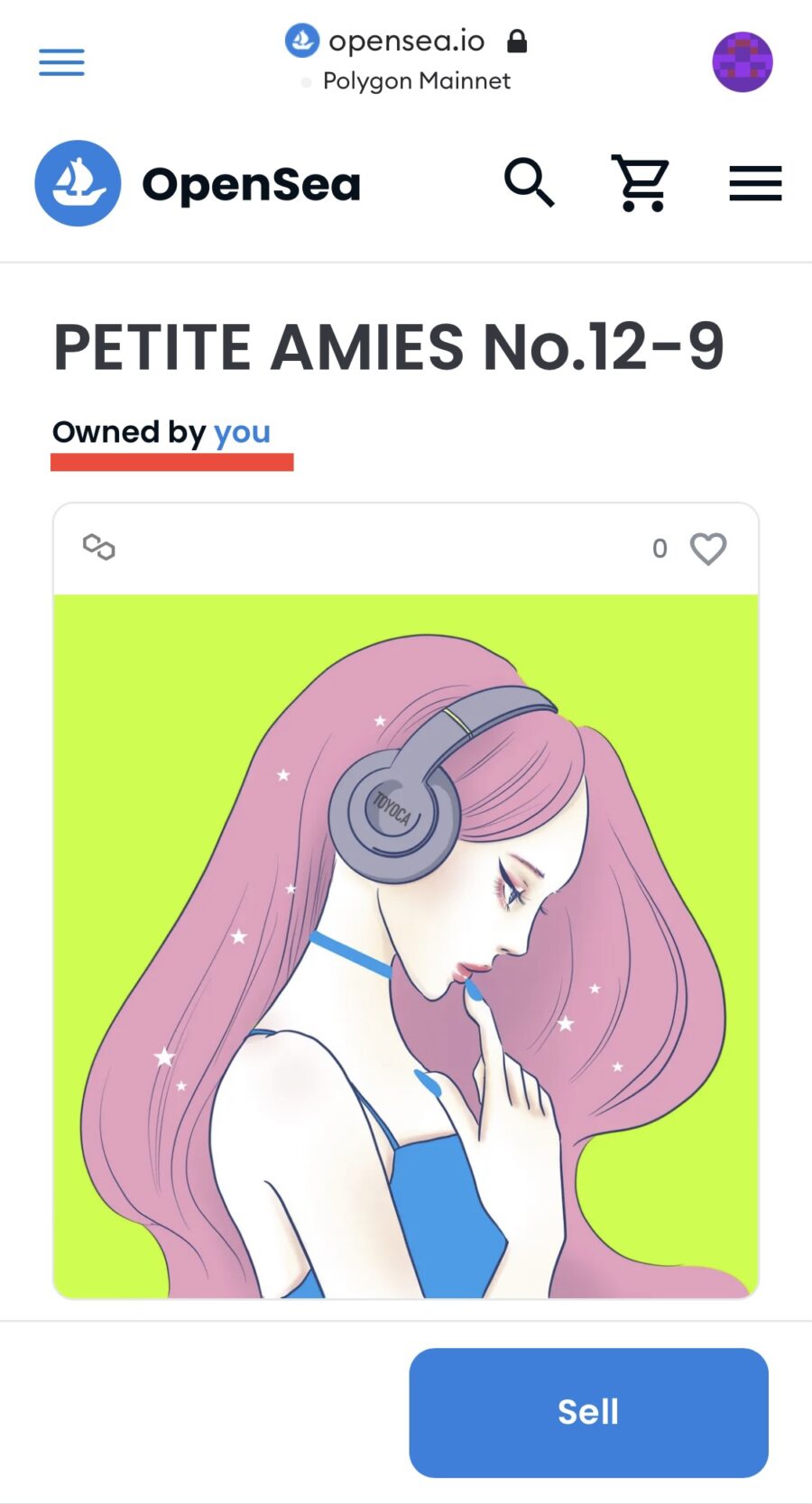
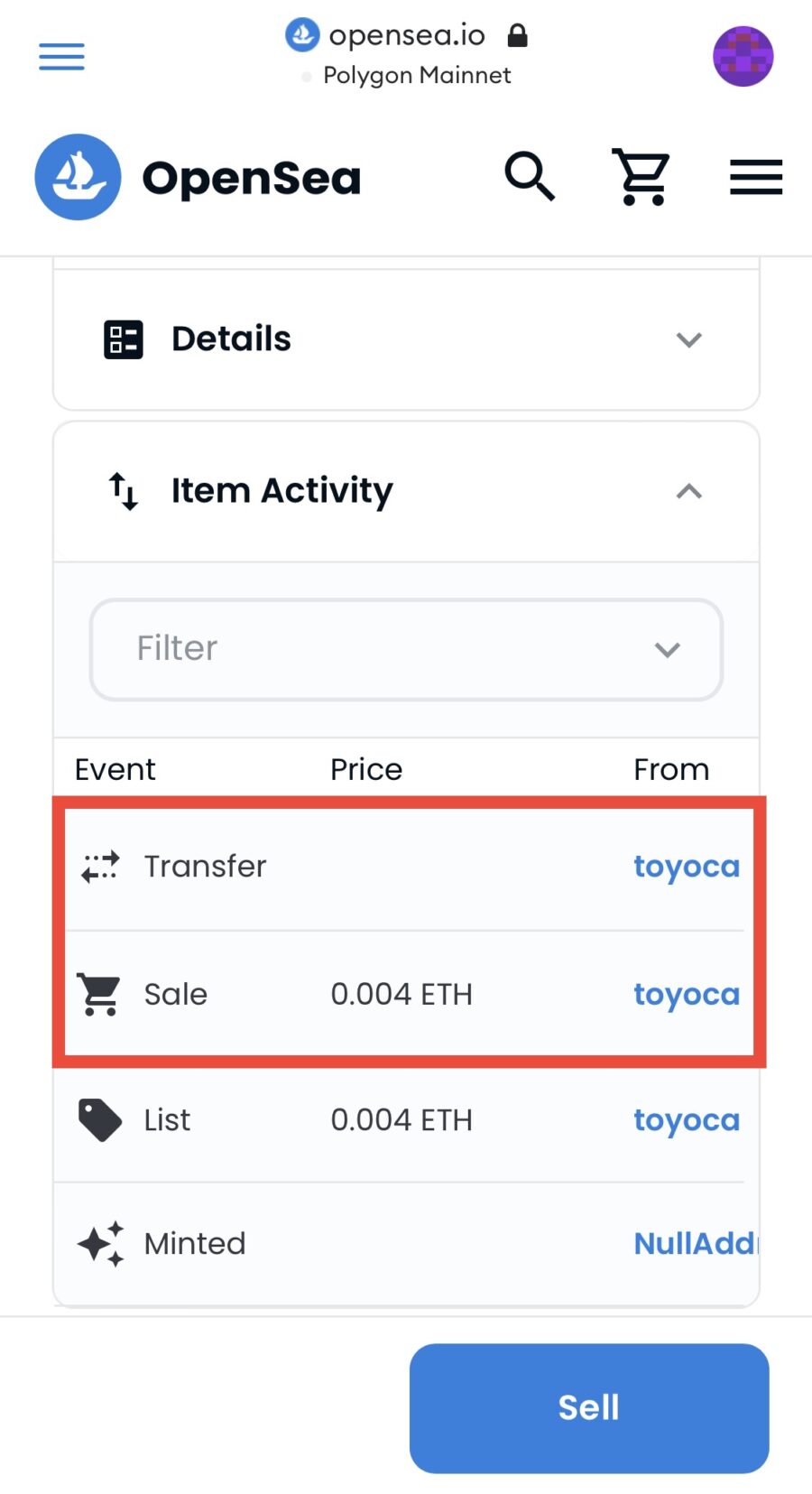
▼右上のメニュー→Account→Profile→Collectedに購入したアイテムが表示
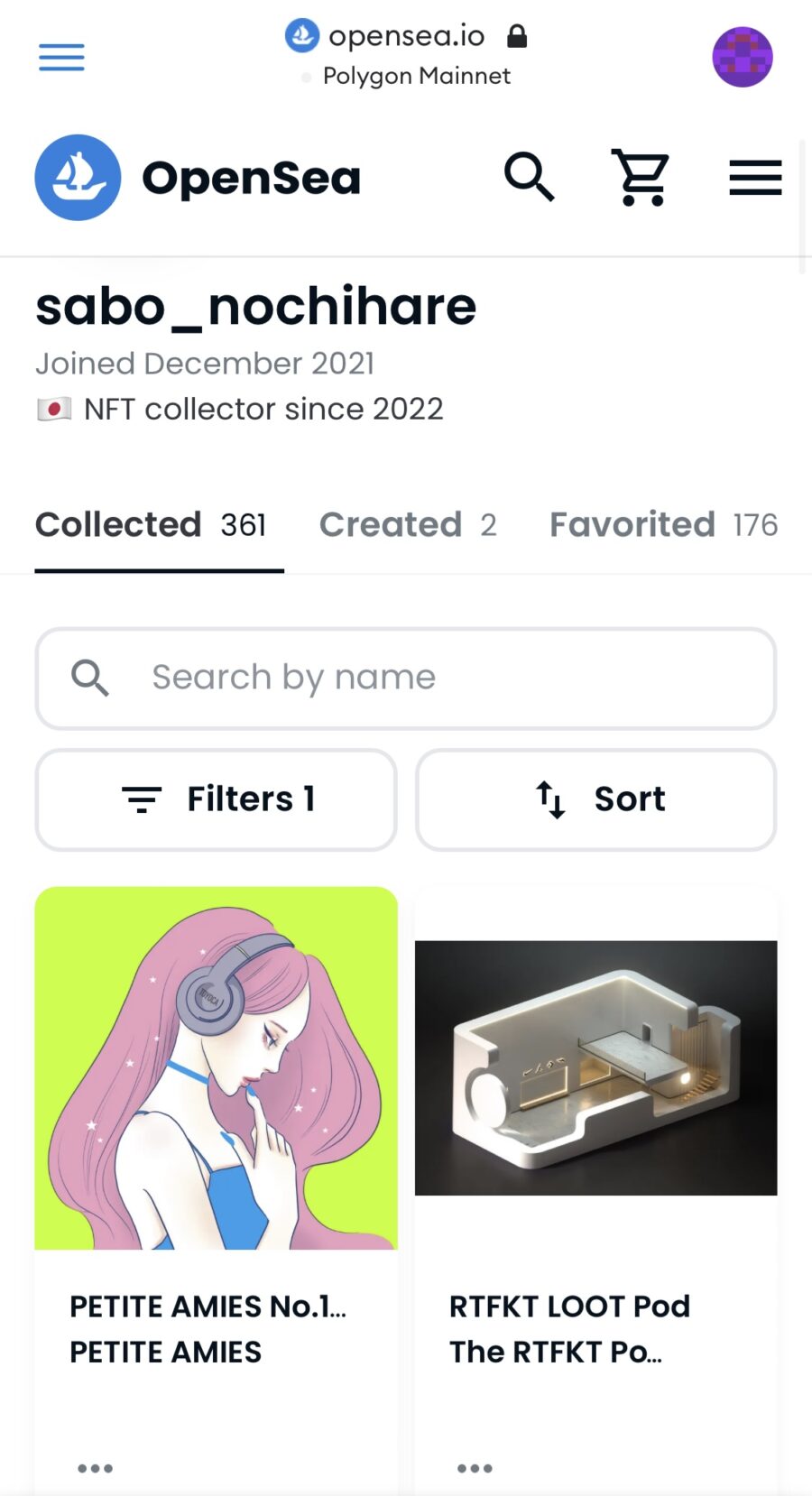
これでPolygonアイテムがあなたのコレクションに加わりました。
おめでとうございます!
まとめ

この記事ではPolygonアイテムの購入手順とガス代について解説しました。
Polygonアイテムの購入にかかったガス代は
- ETHの移動:0.001ETH / $1.15
- 購入:0.01MATIC / $0.01
でした(変動します)。
NFTを購入したことがない方は「NFTの始め方」に沿ってぜひお気に入りを見つけてみてください。